In diesem Beitrag diskutieren wir Xbox-Fehlercodes 80A4000B, 80A40004 und 876C0104 und erfahren Sie, wie Sie sie beheben können.
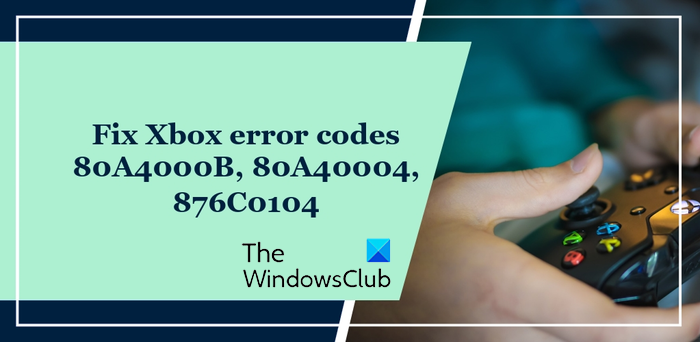
Beheben Sie die Xbox-Fehlercodes 80A4000B und 80A40004
Die Fehlercodes 80A4000B und 80A40004 treten beim Versuch auf, sich auf Ihrer Xbox-Konsole beim Xbox Live-Konto anzumelden. Wenn diese Fehler auftreten, erhalten Sie wahrscheinlich die folgende Fehlermeldung:
Wir konnten Sie nicht anmelden. Versuchen Sie es in ein paar Minuten erneut oder überprüfen Sie Ihr Konto, indem Sie sich bei account.live.com anmelden.
Diese Fehlercodes weisen in erster Linie darauf hin, dass die Sicherheit Ihres Microsoft-Kontos oder Ihre Rechnungsdaten aktualisiert werden müssen. Weitere Gründe für diese Fehler sind Serverprobleme und Probleme mit der Netzwerkverbindung.
Wenn auch bei Ihnen einer dieser Fehler auftritt, versuchen Sie, Ihre Xbox-Konsole aus- und wieder einzuschalten. Fahren Sie Ihre Konsole herunter, ziehen Sie den Stecker, warten Sie etwa eine Minute, schließen Sie sie wieder an und schalten Sie sie ein. Sie können dann versuchen, sich bei Ihrem Konto anzumelden und zu sehen, ob der Fehler behoben ist. Wenn nicht, finden Sie hier die Lösungen, mit denen Sie den Xbox-Fehlercode 80A4000B oder 80A40004 beheben können:
- Stellen Sie sicher, dass die Xbox-Server nicht ausgefallen sind.
- Überprüfen Sie die Sicherheitsdetails Ihres Microsoft-Kontos.
- Setzen Sie Ihr Netzwerkgerät zurück und testen Sie Ihre Netzwerkverbindung.
- Entfernen und stellen Sie Ihr Xbox Live-Profil wieder her.
1]Stellen Sie sicher, dass die Xbox-Server nicht ausgefallen sind
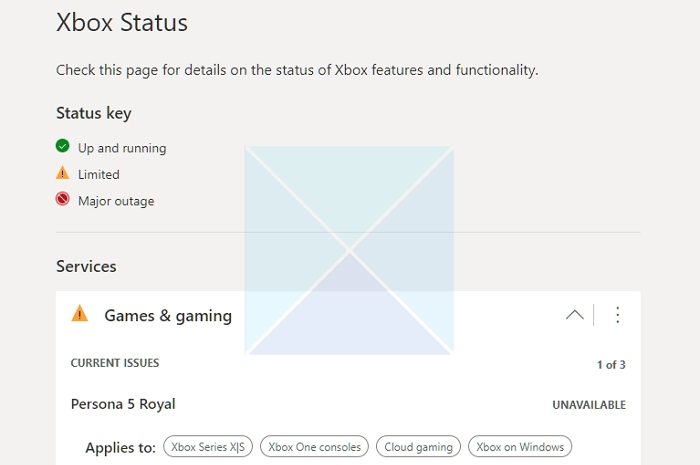
Anmeldefehler werden normalerweise durch Serverprobleme verursacht. Bevor Sie erweiterte Fixes ausprobieren, überprüfen Sie den aktuellen Serverstatus von Xbox Live. Möglicherweise liegt ein Serverausfall vor oder die Server werden gewartet. Besuchen Sie also die support.xbox.com/en-US/xbox-live-status Seite in Ihrem Webbrowser und prüfen Sie, ob die Xbox Live-Server ausgefallen sind. Wenn ja, warten Sie einige Zeit und versuchen Sie dann, sich bei Ihrer Xbox-Konsole anzumelden. Wenn die Server jedoch aktiv sind, muss es einen anderen Grund für diesen Fehler geben. Verwenden Sie also den nächsten Fix.
Lesen: Xbox-Fehler 0x80070570, das von Ihnen verwendete Element scheint beschädigt zu sein.
2]Überprüfen Sie die Sicherheitsdetails Ihres Microsoft-Kontos
Möglicherweise sind Ihre Microsoft-Kontodaten falsch oder nicht verifiziert, weshalb Sie sich nicht bei der Xbox-Konsole anmelden können. Wenn das Szenario zutrifft, überprüfen Sie daher Ihre Sicherheitsdaten in Ihrem Microsoft-Konto und versuchen Sie dann, sich bei Ihrer Konsole anzumelden, um den Fehler zu beheben. Hier sehen Sie:
Öffnen Sie zunächst einen Webbrowser auf Ihrem PC, rufen Sie die Microsoft-Website auf und melden Sie sich bei Ihrem Microsoft-Konto.
Erweitern Sie nun die Sicherheit und klicken Sie dann auf Erweiterte Sicherheitsoptionen.
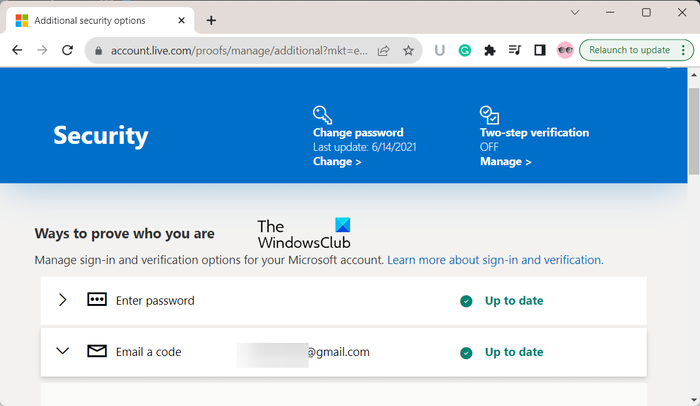
Überprüfen Sie anschließend Ihre Sicherheitsinformationen und stellen Sie sicher, dass Sie die richtige E-Mail-Adresse, alternative E-Mail-Adresse und Telefonnummer eingegeben haben.
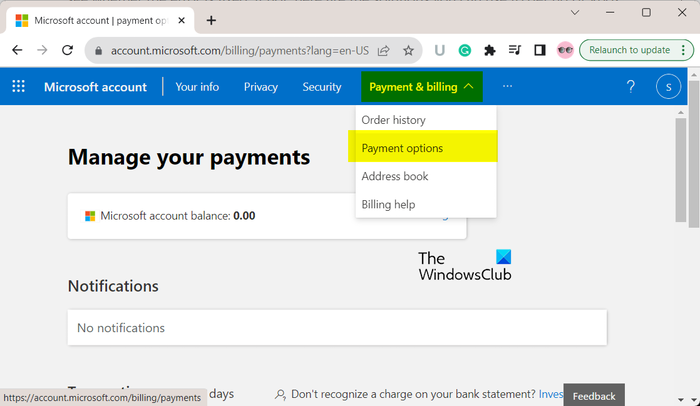
Wählen Sie als nächstes die Zahlung & Abrechnung > Zahlungsmöglichkeiten und stellen Sie sicher, dass die Rechnungsinformationen für Ihr Microsoft-Konto korrekt sind. Beispielsweise sollte die Rechnungsadresse für Ihr Microsoft-Konto mit der Rechnungsadresse für Ihre Kreditkarte übereinstimmen. Bei Fehlern klicken Sie auf Karte anzeigen oder bearbeitenund dann können Sie Ihre Rechnungsinformationen korrekt aktualisieren.
Anschließend können Sie versuchen, sich bei Ihrer Konsole anzumelden und zu prüfen, ob der Fehlercode 80A40004 behoben ist.
Lesen: Xbox meldet mich ständig von YouTube ab.
3]Setzen Sie Ihr Netzwerkgerät zurück und testen Sie Ihre Netzwerkverbindung
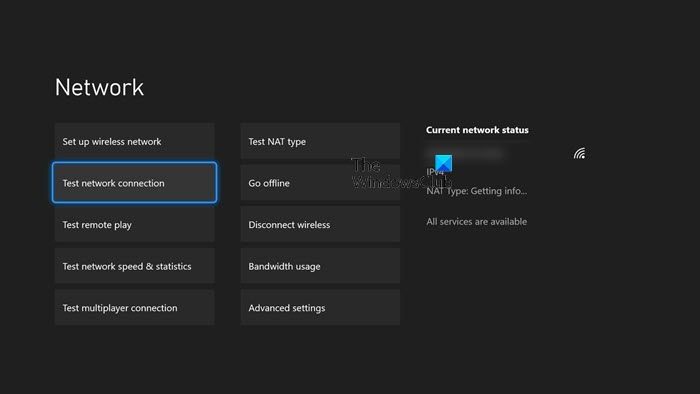
Falls der Fehler weiterhin besteht, können Sie versuchen, Ihre Netzwerkverbindung zu testen. Setzen Sie vorher Ihren Router oder Ihr Modem zurück und starten Sie dann Ihre Konsole neu. Hier ist die vollständige Vorgehensweise dazu:
Entfernen Sie zunächst das Netzkabel Ihres Routers, Routers oder des von Ihnen verwendeten Netzwerkgeräts. Lassen Sie den Router nun etwa fünf Minuten lang vom Stromnetz getrennt. Schließen Sie ihn danach wieder an und starten Sie ihn neu.
Starten Sie als Nächstes Ihre Xbox-Konsole neu. Halten Sie dazu die Xbox Taste auf Ihrem Controller und wählen Sie dann die Konsole neu starten > Neustart Möglichkeit.
Sobald die Konsole neu gestartet ist, drücken Sie die Xbox-Taste auf Ihrem Controller und wählen Sie dann die Profil und System > Einstellungen > Allgemein > Netzwerkeinstellungen Möglichkeit.
Wählen Sie nun die Testen der Netzwerkverbindung Option. Wenn der Test erfolgreich ist, wird Ihre Xbox mit dem Xbox-Netzwerk verbunden. Falls der Test fehlschlägt, können Sie die angezeigte Fehlermeldung auswählen, um Hilfe zu erhalten.
Verwandt: Beheben Sie die Fehlercodes 80159018, 0x87DF2EE7 oder 876C0100 auf der Xbox-Konsole.
4]Entfernen und Wiederherstellen Ihres Xbox Live-Profils
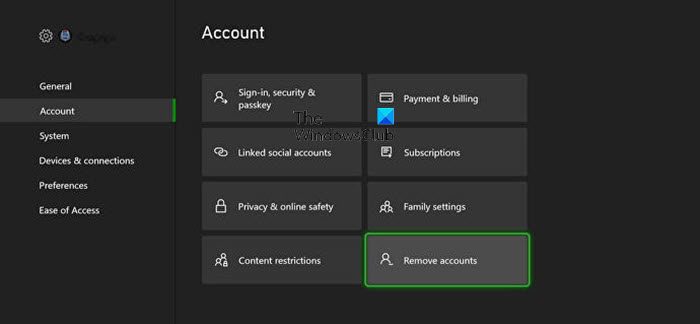
Wenn der Fehlercode 80A4000B auftritt, können Sie versuchen, Ihr Xbox Live-Profil von Ihrer Konsole zu entfernen und es dann erneut hinzuzufügen, um den Fehler zu beheben. So gehen Sie dazu vor:
Rufen Sie zunächst das Guide-Menü auf, indem Sie die Xbox-Taste auf Ihrem Controller drücken.
Gehen Sie nun zu Profil und System > Einstellungen > Konto und wählen Sie dann die Konten entfernen Möglichkeit.
Wählen Sie dann das Konto aus, das Sie entfernen möchten, und drücken Sie dann die Entfernen Möglichkeit.
Drücken Sie anschließend die Xbox-Taste auf Ihrem Controller und halten Sie sie gedrückt, bis Ihre Konsole herunterfährt und neu startet.
Drücken Sie anschließend die Xbox-Taste und klicken Sie auf die Profil und System > Neu hinzufügen Möglichkeit.
Geben Sie nun die E-Mail-Adresse Ihres Microsoft-Kontos ein und drücken Sie die Eingabetaste. Geben Sie anschließend das Kennwort Ihres Microsoft-Kontos ein und klicken Sie auf die Eingabetaste.
Überprüfen Sie anschließend Ihre Datenschutzeinstellungen und stellen Sie sicher, dass sie korrekt sind. Wählen Sie dann die Option „Weiter“.
Wenn Sie auf der Anmelde- und Sicherheitseinstellungen können Sie eine der folgenden Optionen auswählen: Machen Sie es schnell, machen Sie es magisch; Überprüfe, ob ich es bin; oder Sperren Sie es.
Wenn du wählst Machen Sie es schnell, machen Sie es magisch oder Überprüfe, ob ich es bin mit einem Kinect-Sensor. die Kinect-Eingabeaufforderung, um zu bestätigen, ob Sie auf dem Bildschirm erscheinen. Wählen Sie also Das bin ich verifizieren.
Befolgen Sie nun die Anweisungen, um die Einrichtung Ihres Profils (einschließlich Spielerbild, Farbe usw.) abzuschließen.
Ihr Xbox Live-Profil wird jetzt heruntergeladen und erneut hinzugefügt.
Lesen: Fehler 0x89231022. Sie benötigen Xbox Live Gold.
Xbox-Fehlercode 876C0104 beheben
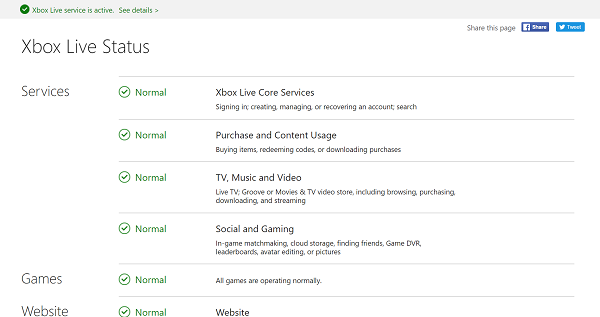
Der Fehlercode 876C0104 tritt auf, wenn Sie versuchen, ein Video auf Ihrer Xbox-Konsole abzuspielen. Er verhindert, dass Sie Mediendateien auf Ihrer Konsole abspielen können. Wenn dieser Fehler auftritt, sind die Xbox Live-Server wahrscheinlich ausgefallen. Überprüfen Sie daher den Status des Xbox Live-Servers. Wenn die Server ausgefallen sind, warten Sie einen Moment und versuchen Sie später, das Video abzuspielen.
Was ist der Fehlercode 0x87c40000 auf der Xbox?
Der Xbox-Fehlercode 0x87c40000 tritt auf, wenn Sie versuchen, eine soziale Funktion zu verwenden und Inhalte auf Ihrer Konsole zu teilen. Er zeigt grundsätzlich an, dass Ihre Konsole Probleme beim Datenaustausch mit Xbox Live hat. Es handelt sich um einen vorübergehenden Fehler und sollte in wenigen Minuten behoben sein. Versuchen Sie also nach einiger Zeit, Ihre Inhalte zu teilen, und prüfen Sie, ob der Fehler behoben ist.
Was bedeutet 0x80a4001a auf der Xbox?
Der Fehler 0x80a4001a wird ausgelöst, wenn Sie auf Ihrer Xbox-Konsole nach Ihrem Microsoft-Kontokennwort suchen. Er tritt auf, wenn die Kontoanmeldeinformationen beschädigt sind. Um das Problem zu beheben, können Sie Ihr Konto von Ihrer Konsole entfernen und sich dann erneut anmelden.
Jetzt lesen: Beheben Sie den Fehlercode 0x87DD0003 auf Xbox und PC.






